信息流(News Feed)导图部件是MindManager思维导图智能导图部件之一,可以通过使用以RSS(或RDF)格式提供信息流的任一来源自己创建,从特定来源获取最新头条。RSS是一种基于XML的格式,用于分散和聚集Web内容(比如新闻头条和博客条目),很多有名的新闻站点,如CNet和Yahoo提供RSS信息流供个人免费使用,和非盈利机构用于个人、非商业使用。此外,独立的新闻聚合站点,如Syndic8从各种各样的来源列出数千RSS信息流目标,本文将带大家学习如何在MindManager中创建信息流导图部件。
步骤一:在插入选项卡上,插入分支组里,点击导图部件,或者在状态栏上,点击任务面板按钮 ,然后点击导图部件;
,然后点击导图部件;
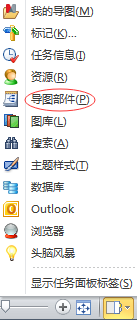
步骤二:在导图部件任务面板中,右击导图部件文件夹,点击添加新的信息流到库;
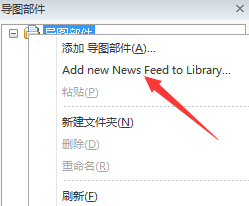
步骤三:输入信息流来源的URL,可以从想要添加超链接的站点复制URL来获取URL,输入完成之后点击确定;
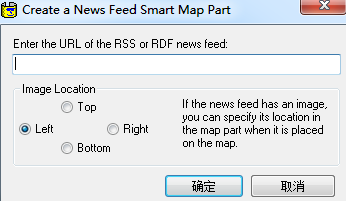
在某些情况下,会看到信息流的按钮 ,你可以:
,你可以:
1)点击该按钮,点击复制快捷方式,然后切换回MindManager,右击URL框,点击粘贴。
2)点击该按钮,从浏览器地址字段复制URL,然后切换回MindManager,右击URL框,点击粘贴。
步骤四:在导图部件任务面板中,将新的导图部件拖到要添加该部件的文件夹中。(如果想创建新的文件夹,右击然后点击新建文件夹)
新的信息流导图部件将出现在导图部件面板中,可以像任何其他导图部件一样使用。更多关于导图部件的相关信息,可以参阅MindManager 15中文版思维导图新功能之导图部件。
注:有些信息流可能没有相关的图像,因此它们在库中出现的时候没有标签,可以执行以下操作添加自己的文本标签:点击导图部件旁边的箭头,然后点击修改,导图部件将出现在它自己的窗口中,添加文本到任一你想添加的主题,点击窗口右上角的保存并关闭。
小编推荐阅读| Mindjet MindManager思维导图软件教程 | |||
| MindManager历史版本大全 | MindManager基础教程大全 | MindManager 2019基础教程大全 | MindManager 2018基础教程大全 |
| MindManager2016基础教程大全 | MindManager 15基础教程大全 | Mindjet Maps for Android教程大全 | |